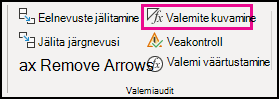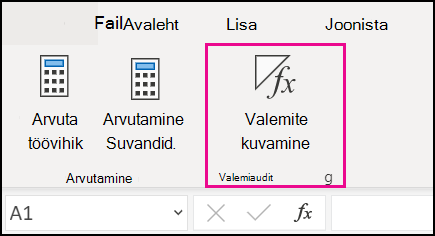Valemite kuvamist saate reguleerida järgmiselt.
Valige Valemid ja seejärel valige valemite ja tulemite vaheldumisi kuvamiseks Kuva valemid .
Vajutage klahvikombinatsiooni Ctrl+graavis (`)
Märkus.: See toiming välistab ka valemit sisaldavate lahtrite redigeerimise.
-
Valige lahtrivahemik, mille valemid soovite peita. Saate valida ka mittekülgnevad vahemikud või kogu lehe.
-
Valige Avaleht > Vorminda > Vorminda lahtreid.
-
Märkige vahekaardil Kaitse ruut Peidetud .
-
Klõpsake nuppu OK.
-
Valige Läbivaatus > Kaitse lehte.
-
Veenduge, et ruut Kaitse töölehte ja lukustatud lahtrite sisu oleks märgitud, ja seejärel valige OK.
Valige menüü Läbivaatus ja seejärel valige Võta lehe kaitse maha. Kui nupp „Võta lehe kaitse maha“ pole saadaval, lülitage kõigepealt välja ühistöövihikufunktsioon.
Kui te ei soovi edaspidi lehe kaitsmise korral valemeid peita, paremklõpsake lahtreid ja valige Vorminda lahtreid. Tühjendage vahekaardil Kaitse märkeruut Peidetud.
Valige Valemid ja seejärel valige valemite ja tulemite vaheldumisi kuvamiseks Kuva valemid .